Bạn đang xem bài viết Hướng dẫn thay đổi tùy chọn thanh trạng thái trên Windows 10 Mobile tại Thptlequydontranyenyenbai.edu.vn bạn có thể truy cập nhanh thông tin cần thiết tại phần mục lục bài viết phía dưới.
Việc Windows 10 Mobile cho phép hiển thị nhiều tùy chọn hơn trên thanh trạng thái được khá nhiều người yêu thích. Hôm nay mình sẽ hướng dẫn cách thay đổi tùy chọn thanh trạng thái trên Windows 10 Mobile.

Để thay đổi tùy chọn thanh trạng thái trên Windows 10 Mobile bạn thực hiện tuần tự các bước sau:
Trượt từ trên xuống và truy cập vào mục Tất cả cài đặt của máy.
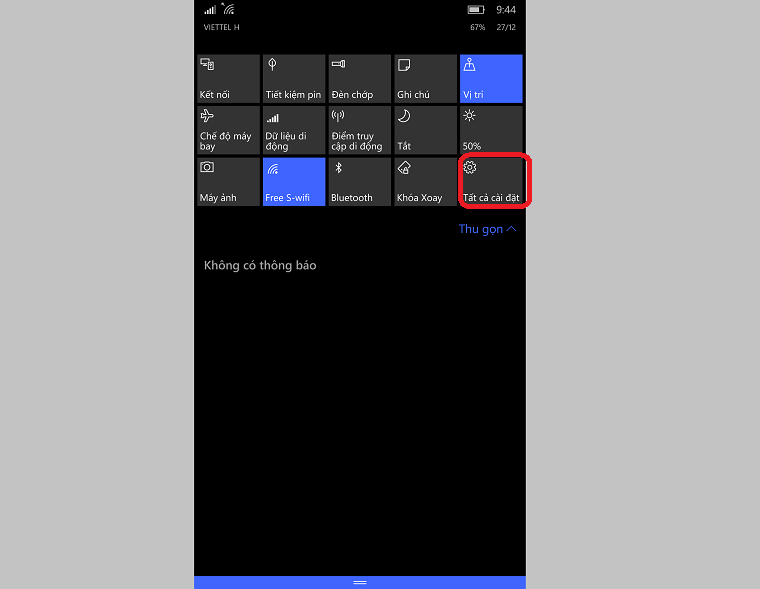
Trong Cài đặt chọn Hệ thống.
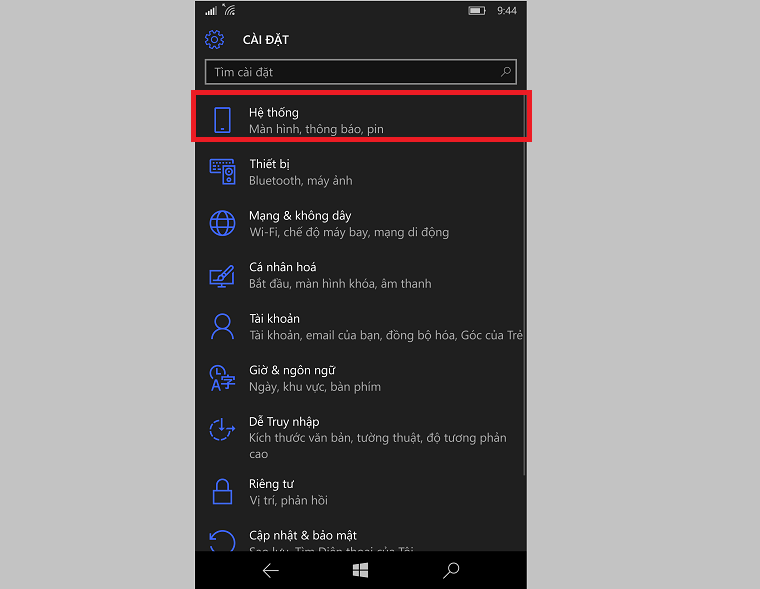
Tiếp tục chọn Thông báo & hành động.
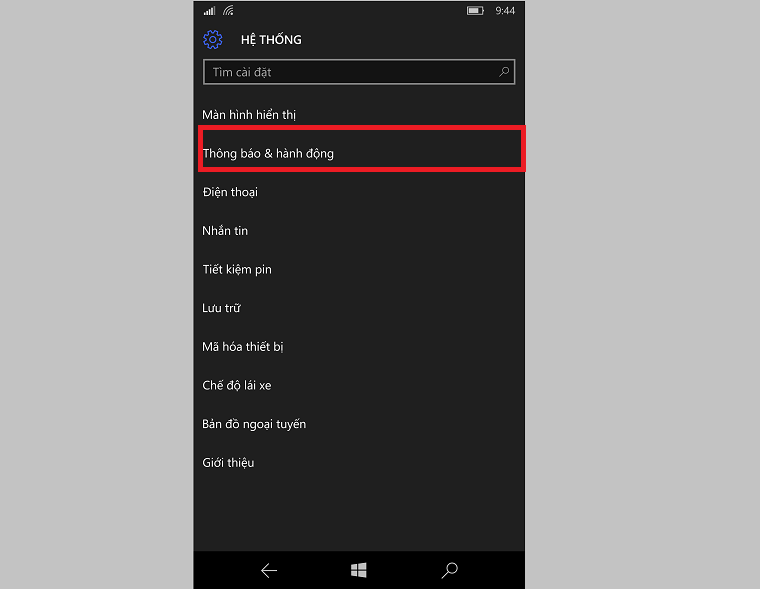
Chú ý mục Chọn nhanh tác vụ của bạn.
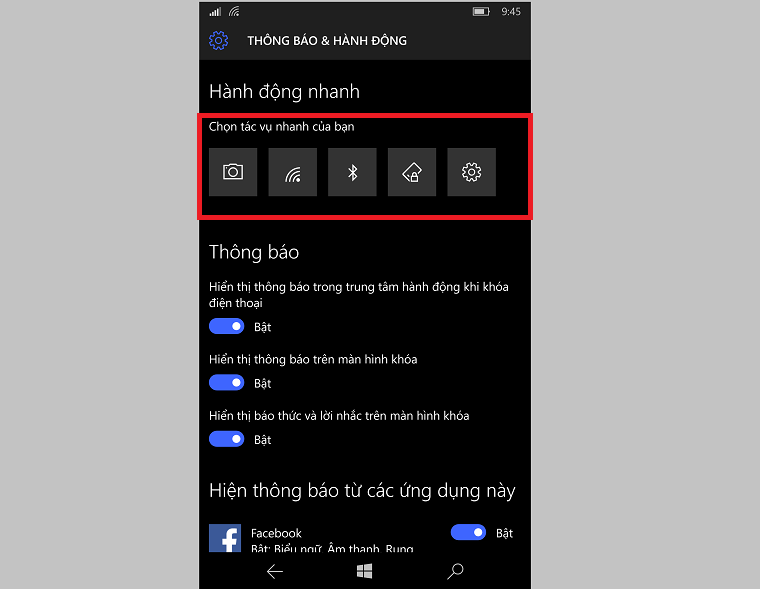
Bạn chọn biểu tượng icon của mục muốn thay thế.
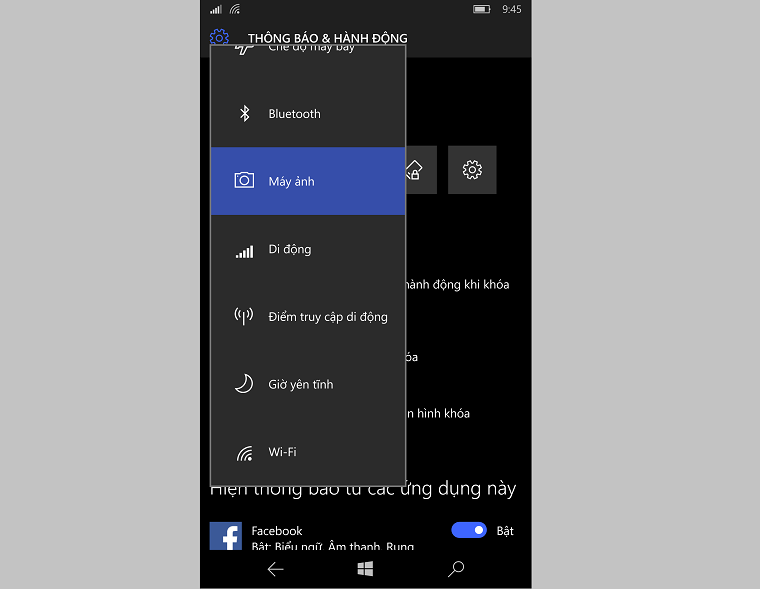
Một bảng tùy chọn hiện ra và bạn kéo lên xuống để chọn mục mà bạn muốn xuất hiện trên thanh trạng thái.
Như vậy là với một số bước đơn giản bạn đã có thể tùy chỉnh thanh trạng thái trên Windows 10 Mobile theo ý của mình. Trong quá trình thực hiện nếu có thắc mắc gì vui lòng bình luận bên dưới để được giải đáp. Chúc các bạn thành công!
Xem thêm:
Siêu thị Thptlequydontranyenyenbai.edu.vn
Cảm ơn bạn đã xem bài viết Hướng dẫn thay đổi tùy chọn thanh trạng thái trên Windows 10 Mobile tại Thptlequydontranyenyenbai.edu.vn bạn có thể bình luận, xem thêm các bài viết liên quan ở phía dưới và mong rằng sẽ giúp ích cho bạn những thông tin thú vị.
